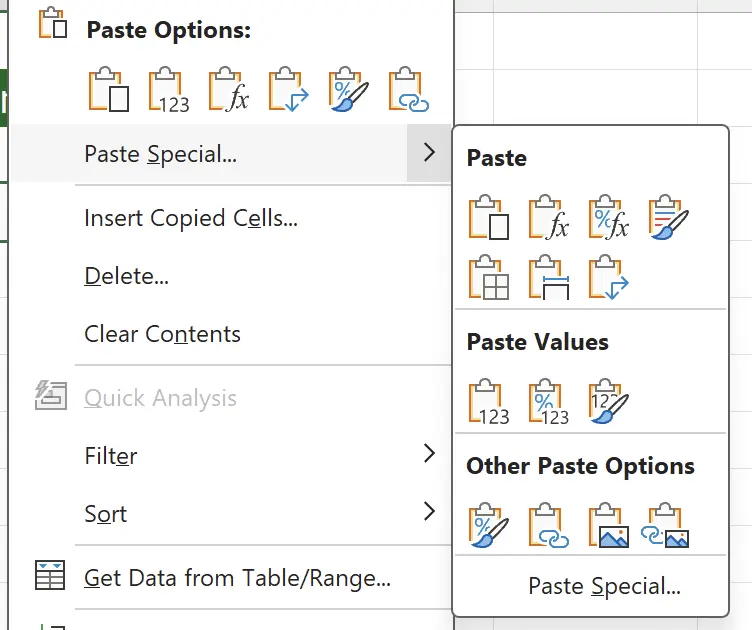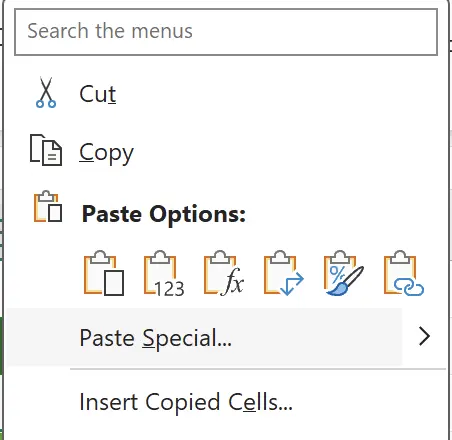1. 精確地控制粘貼
Excel 在粘貼的單元格數據時,可以精確地控制要粘貼的內容,比如允許用戶選擇粘貼值、公式、格式或其他特定元素。本文將詳細探討每種粘貼選項的作用、適用場景。
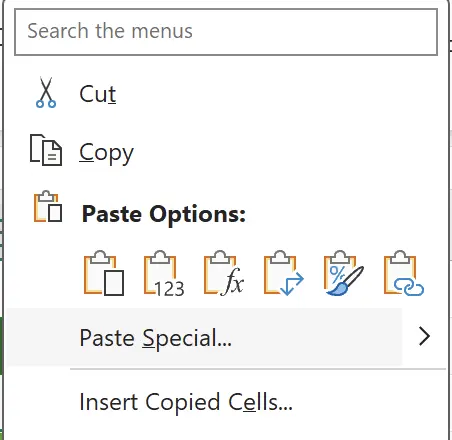
2. 粘貼全部
"粘貼全部"會粘貼復制單元格的所有內容,包括值、公式、格式、註釋等。
註意:粘貼的公式的引用,是基於新內容的引用。
這是默認的粘貼行為。
註意:粘貼的公式的引用,是基於新內容的引用。
這是默認的粘貼行為。
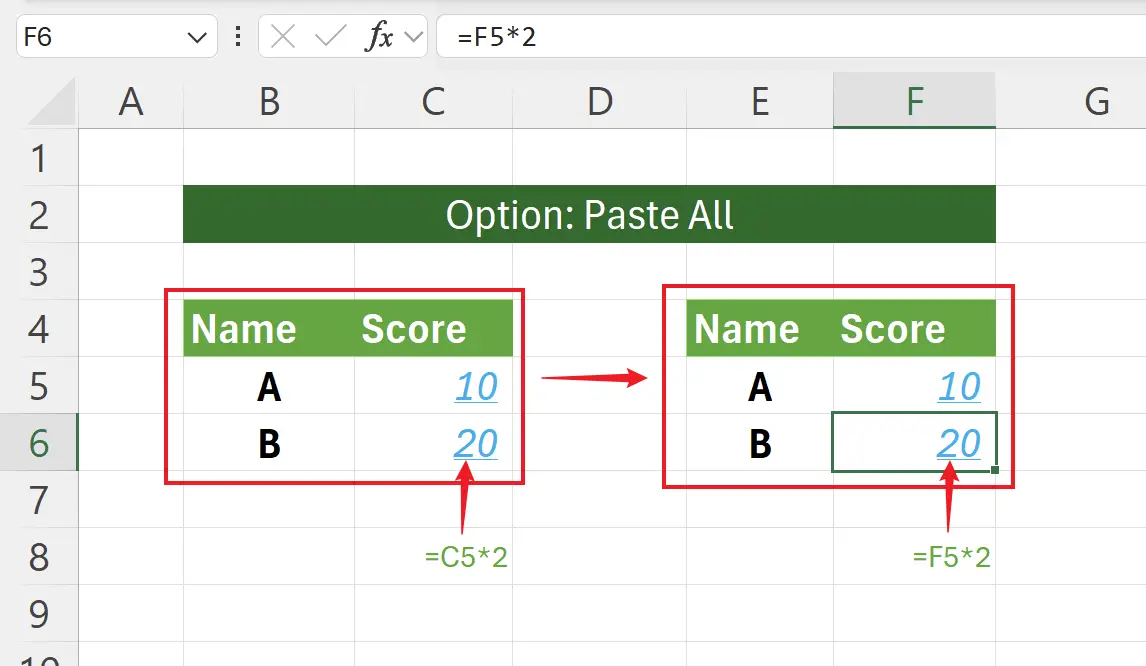
3. 粘貼值
僅粘貼當前顯示的值,不包括公式或格式。
註意:公式的內容會粘貼成公式計算得出的值。
適用於當需要復制值到工作表其他部分,而不帶公式或視覺樣式時。
註意:公式的內容會粘貼成公式計算得出的值。
適用於當需要復制值到工作表其他部分,而不帶公式或視覺樣式時。
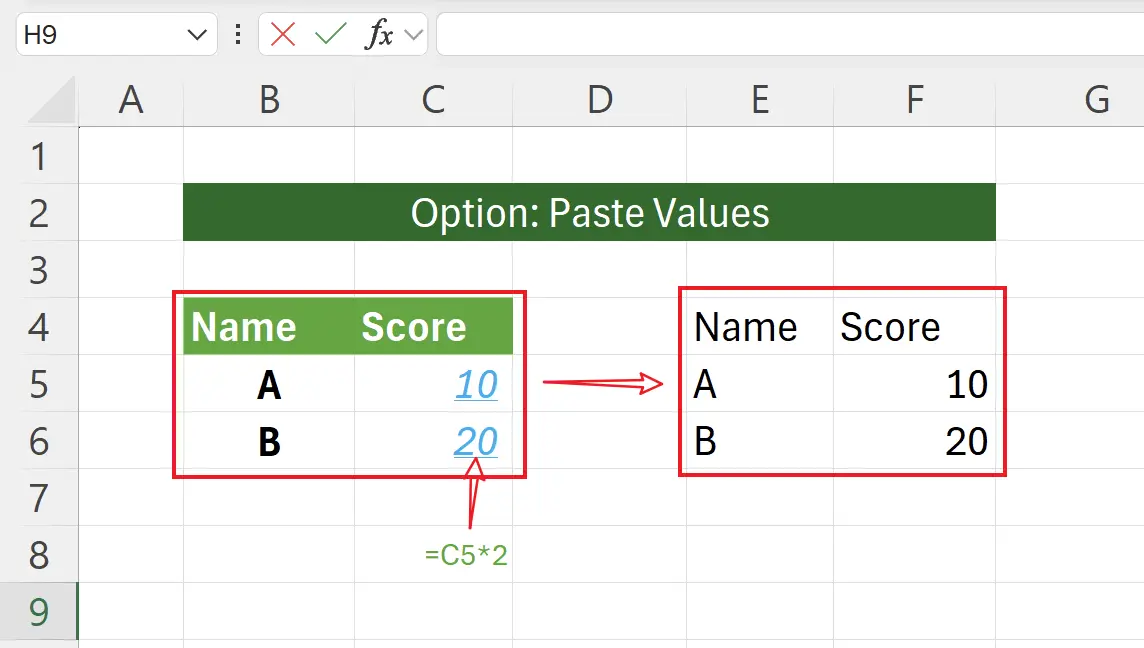
4. 粘貼公式
僅粘貼公式,不包括值或格式,公式會根據新位置調整引用。
適用於當需要復制計算邏輯到工作表其他部分,而不帶當前值或視覺樣式時。
適用於當需要復制計算邏輯到工作表其他部分,而不帶當前值或視覺樣式時。
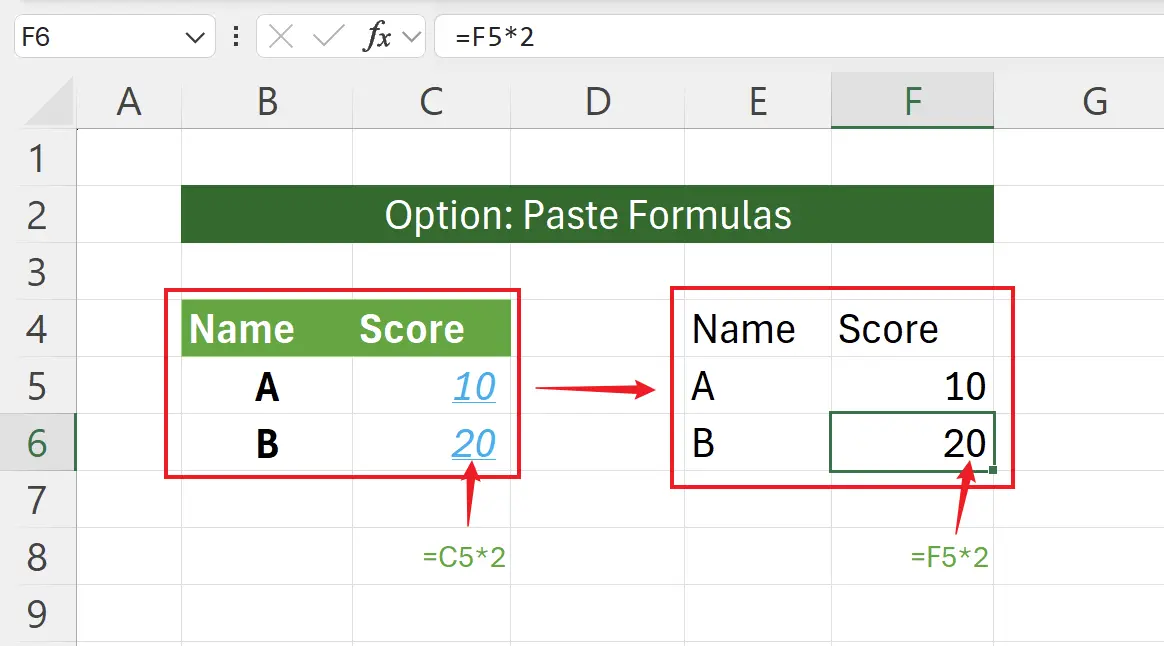
5. 轉置粘貼
在粘貼時交換行和列。
適用於當需要將行轉換為列或反之,例如將水平列表轉換為垂直列表。
適用於當需要將行轉換為列或反之,例如將水平列表轉換為垂直列表。
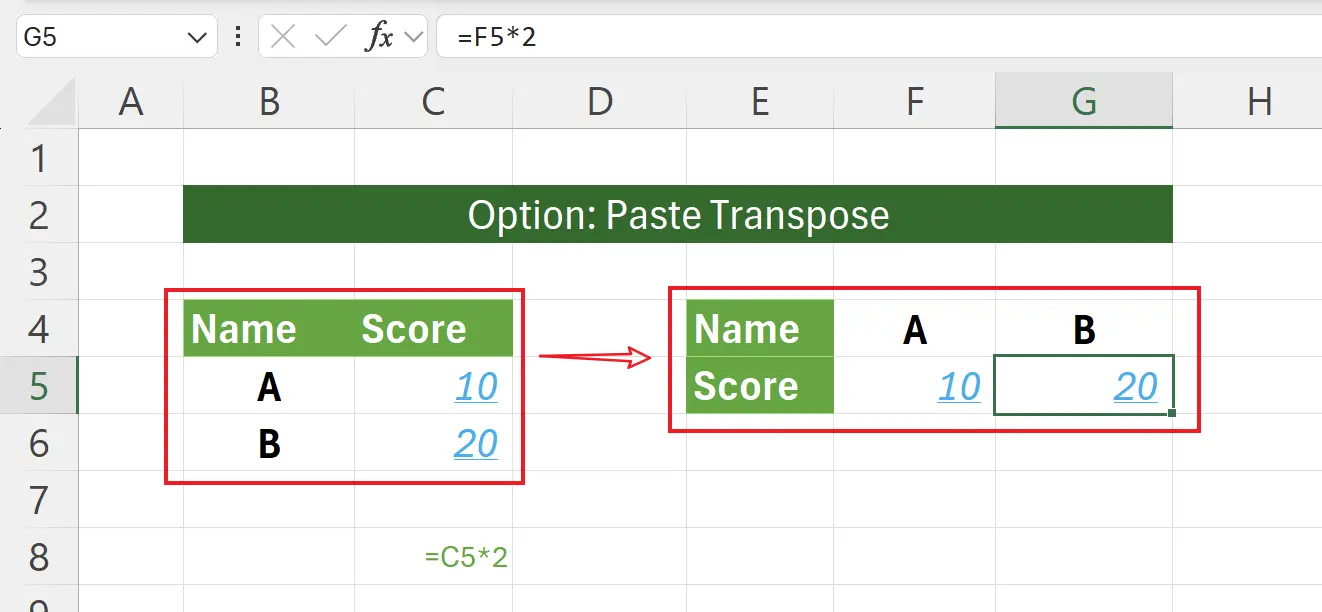
6. 粘貼格式
僅粘貼格式,不包括值或公式。
適用於當需要復制單元格的視覺樣式到工作表其他部分,而不帶值或公式時。
適用於當需要復制單元格的視覺樣式到工作表其他部分,而不帶值或公式時。
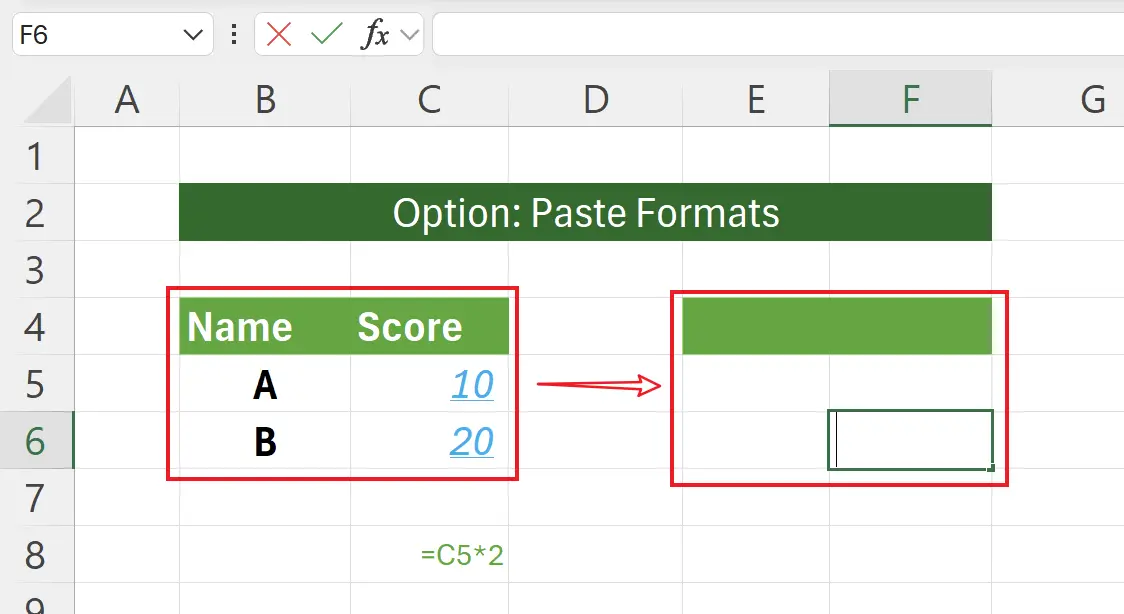
7. 粘貼鏈接
粘貼到源數據的鏈接,目標單元格會隨源數據變化而更新。
適用於當需要在工作表中創建數據關聯時。
適用於當需要在工作表中創建數據關聯時。
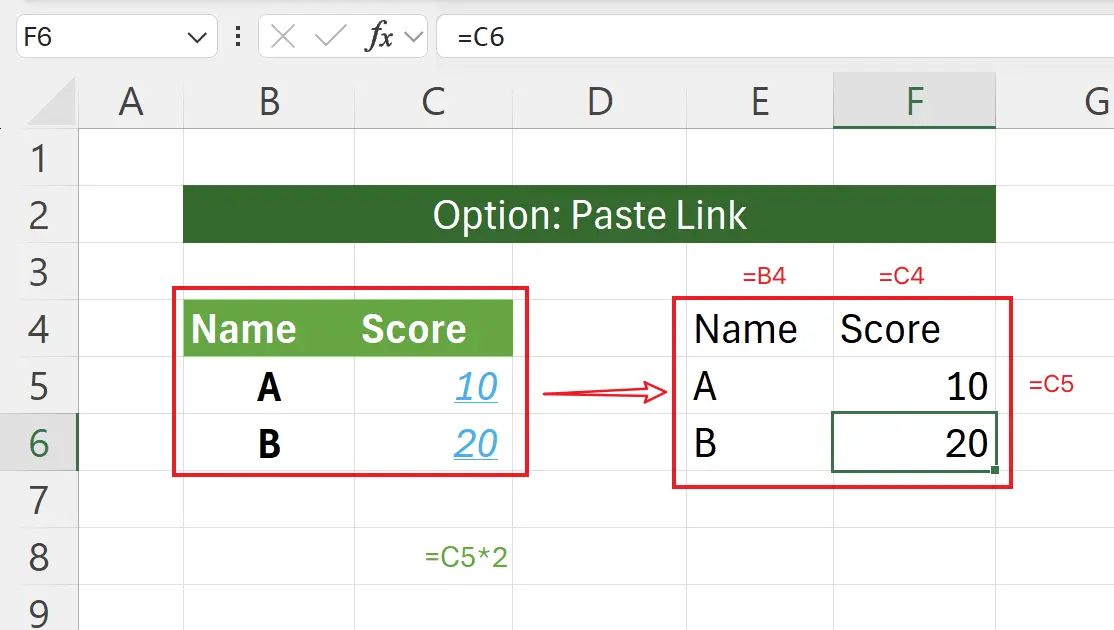
8. 粘貼特殊
粘貼特殊選項提供了更多的粘貼選項,如粘貼值、公式、格式、註釋等。
適用於當需要更精細地控制粘貼內容時。
適用於當需要更精細地控制粘貼內容時。